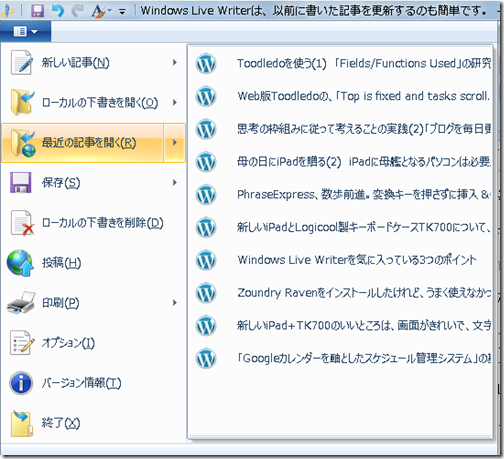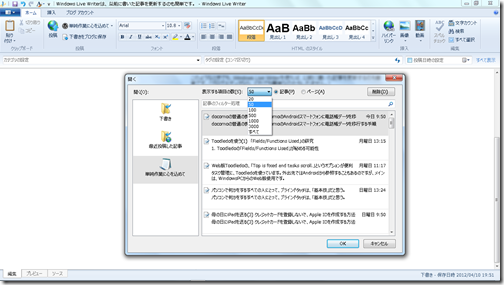Windows Live Writerは、以前に書いた記事を更新するのも簡単です。
公開日:
:
最終更新日:2013/11/12
Windows, ブログ Windows Live Writer
目次
1.はじめに
ブログの記事というものは、書いて投稿したらそれでおしまい、というものではなく、投稿してからも、何かと更新をする機会があるそうです。
ブログの記事の更新は、たとえば、以下のような場面で必要とされます。
- 誤字脱字があったから、直したい。
- 内容に誤りがあったから、直したい。
- 情報が古くなったから、情報をアップデートしたい。
- 別の関連記事を書いたから、関連記事へのリンクをつけたい。
- カテゴリやタグを整理したい。
このようなときでも、Windows Live Writerを使えば、以前に書いた記事を更新するのも簡単です。(たぶん、Windows Live Writer以外のブログエディタでも、簡単にできると思います。)
以下、Windows Live Writerで以前に書いた記事を更新する手順を、メモします。
2.Windows Live Writerで、以前に書いた記事を更新する手順
たった3ステップです。
- 以前に書いた記事を、Windows Live Writerで開く
- 開いた記事を、編集し、更新する
- 投稿する
(1) 以前に書いた記事を、Windows Live Writerで開く
このステップが、肝です。
- 「ホーム」メニューの左側にあるアイコンをクリックします。
- 「最近の記事を開く」を選択します。
- 左メニューのうち、ブログタイトルが記載されたアイコンをクリックします。
- 「ブログから記事を取得しています…」との表示が出たあと、過去記事一覧が表示されます。表示される記事の数は、選択可能です。
- 開きたい記事を選択します。
(2) 開いた記事を、編集し、更新する
あとは、新しい記事の作成・投稿と同じです。
開いた記事を、普通に編集し、更新します。
(3) 投稿する
普通に、投稿します。これで完了です。
3.更新された記事は、どのような状態で公開されるか(WordPress.comの場合)
WordPress.comでは、記事の更新は、以下のように扱われます。
(1)更新して投稿された記事は、以前の記事に上書きされます。
(2)投稿日時は、もともとの記事の投稿日時のままです。
(3)以前の記事を更新して投稿することと、新しい記事を投稿することの間には、少なくとも以下の2点で、違いがあります。この2つの違いがあるため、安心してこまめな更新をかけることができます。反面、大きな更新をしても、皆様にお知らせすることができないため、手動で宣伝する必要があります。
- RSS配信がありません。
- パブリサイズ共有機能が働きません(少なくともTwitterは)。
4.おわりに
Windows Live Writerを使えば、(あるいは、ブログエディタを使えば、)以前に書いた記事を更新するのは簡単です。
こまめにブログに手を入れ、関連記事をまとめたり、タグを整理したり、誤記や内容の誤りをなくしたりすることで、少しずつブログを育てていきたいと思います。
スポンサードリンク
関連記事
-

-
無変換キーと変換キーの活用を考える(ATOK for Windows)
0.無変換キーと変換キーを使っていない (1)役に立たないばかりか、邪魔なふたつのキー Wind
-

-
職場のデスクトップのディスプレイを新調。NANAO EIZO FlexScan EV2336W(23インチ)×2へ。
1.職場のデスクトップのディスプレイをNANAO EIZO FlexScan EV2336W(23イ
-

-
予約投稿による毎日投稿のための、Googleドライブによる投稿管理
1.毎日投稿が大切らしいから、予約投稿で毎日投稿をしてみた (1) 毎日投稿が大切といわれているけ
-

-
「小さな作品」をたくさん積み重ねて、大きなメッセージを表現する
「単純作業に心を込めて」の第1戒律は、「作品未満のものを出さない」です。 「単純作業に心を込めて」の
-

-
「セルフブランディングを実践した先にある世界」と「その時点までの考察をアウトプットして、フィードバックを得る仕組み」
1.普通の個人が、自分の毎日に、「その時点までの考察をアウトプットして、フィードバックを得る仕組み」
-

-
ノート、Evernote、ブログ、そして……
1.自分の考えや思いに、文章というかたちを与えること こんな文章を書きました。 よき聞き手として
-

-
予約投稿のためのGoogleドライブスプレッドシートを、ブログ更新モチベーション向上に活用する
1.予約投稿のためのGoogleドライブスプレッドシートの運用状況 (1) 予約投稿開始1ヶ月 予約
-

-
Excelファイルにパスワードをかける方法(Excel2013)
1.Excelファイルにパスワードをかける必要が生じたら 仕事で、Excelファイルをメール送付す
-

-
『実存からの冒険』から受け取った〈実験=冒険としての生〉というイメージが、ブログによって現実になっていた。
1.「積極的な社会参加」としてのブログ 好きなブログを告白する11月は昨日で終わっちゃいましたが、
-

-
As/R(5) 現在のキー割り当て一覧
As/Rに割り当てたキーをメモします。 1.割り当て一覧 こんな風に割り当ててみました。アンダー